您知道当您意识到 iPhone 上存储的重要数据丢失时的可怕时刻。无论是亲人的旧相册还是珍贵的短信对话,失去甜蜜的回忆都可能是毁灭性的。数据丢失有时是不可避免的。也许您不小心删除了它,或者某些技术问题导致文件消失 - 无论如何,这都可能令人非常伤脑筋。但永远不要害怕;如今,您可以通过简单的方法从 iPhone 恢复数据。
如果您采取足够快的行动并使用正确的工具和技巧,仍有可能从 iPhone 中恢复已删除的数据。在这篇博文中,我们将介绍一些从iOS设备恢复数据的简单方法。让我们开始吧。
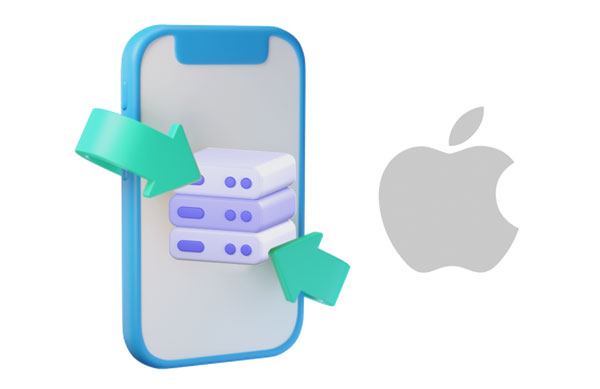
是的。你的 iPhone 就像一个神秘的金库;当您从存储中删除数据时, iOS会将删除的数据存储在可以通过专业恢复应用程序访问的隐藏位置。
只要删除的文档没有被覆盖,它们就可能仍然存在并且有可能被恢复。因此,请确保删除后不要向设备添加任何新文件。
即使您没有备份 iPhone 数据,也不会失去所有希望。通过一些创造性的策略,可以从 iPhone 中恢复已删除的信息。探索以下从iOS设备恢复的选项并取回您的珍贵文件:
数据删除可能是您不想遇到的噩梦,但是有了Coolmuster iPhone Data Recovery ,您就没有什么可担心的。这个功能强大且易于使用的应用程序允许用户快速检索从iDevices中删除的文件而无需备份,并且它可以从iTunes备份中恢复数据。因此,您可以借助此恢复程序取回数据。
此外,您可以在计算机上查看您的 iPhone 数据,包括已删除和现有的文件,并有选择地导出您的联系人、短信、照片、日历、音乐等。此外,它适用于大多数 iPhone 和 iPad;因此,无论您使用什么 Apple 设备,您都知道恢复触手可及。
该工具如何提供帮助:
* 从 iPhone 的存储空间恢复已删除的短信和联系人,无需备份。
* 无需连接 iPhone ,即可从 iTunes 备份中检索丢失的数据。
* 支持多种数据类型,如相机胶卷、照片、视频、音乐、书籍、语音备忘录、笔记等。
* 允许您预览扫描的文件并选择要恢复的文件。
* 文件质量和格式不会改变。
* 兼容最新的 iPhone 型号。
下载此 iPhone 数据恢复工具。
让我们看看如何通过Coolmuster iPhone Data Recovery从没有备份的 iPhone 中恢复数据:
01在计算机上安装软件并启动。单击“从iOS设备恢复”模块,然后使用 USB 线将 iPhone 连接到电脑。然后根据提示点击“信任”。
02当软件检测到手机时,所有iPhone数据都会显示在主界面上。选择要检索的文件并按“开始扫描”按钮。扫描后,您可以从屏幕预览详细数据。从左侧边栏中选择一个文件夹,然后打开它以在右侧部分显示内容。

03现在通过选择特定数据来恢复丢失的文件,然后点击“恢复到计算机”来恢复它们。

了解更多: [已修复] 如何从 iPhone 13/12/11/X 恢复已删除的视频(有或没有备份)?
通常,内置有一个“最近删除”文件夹,用于存放“笔记”和“照片”等应用程序,以确保数据安全。如果意外删除,文件将在文件夹中保留 30 天,之后将被永久删除。因此,在尝试任何技术方法之前,您可以先检查文件夹,看看文件是否仍然存在。
以下是从最近删除的文件夹中恢复 iPhone 数据的方法:
第 1 步:前往 iPhone 上的“文件”应用程序并查找“位置”。
步骤2:点击“最近删除”选项。
步骤 3:按住文件或点击右上角的“选择”。现在选择要恢复的文件并点击“恢复”。
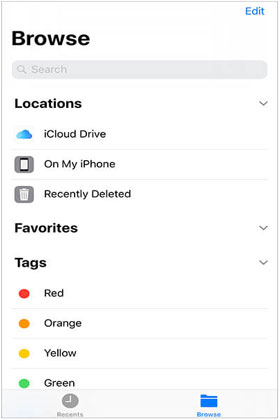
另请参阅:是否可以从锁定的 iPhone 中恢复照片?其实并不难。您可以打开帖子来获取方法。
如果您手头有备份,恢复已删除的文件将非常容易。但是,您必须在数据被删除之前完成备份。以下是通过备份恢复 iPhone 数据的方法:
如果您曾经使用 iTunes 在电脑上备份过 iPhone,那么您就可以放心了!您可以恢复以前存储在 iTunes 备份中的数据;即使由于恢复出厂设置、手机损坏或被盗而丢失。要访问所有可用的备份,只需导航至 iTunes 帐户设置下的设备选项中的首选项即可。
以下是将数据从 iTunes 备份恢复到 iPhone 的方法:
步骤1:在电脑上启动iTunes并连接iPhone。
步骤2:在iTunes中选择iPhone的图标,然后单击“摘要”部分中的“恢复备份”。
步骤3:选择您想要的备份并按“恢复”。

猜你需要:如何从 iPhone 内存中恢复数据?前 3 种方法
iCloud 是iOS用户必不可少的云存储服务,因为它允许您的设备在云端进行备份。您知道 iCloud 还可以帮助您找回已删除的文件吗?恩,那就对了。您可以从 iCloud 恢复数据,因为您已经有备份。您只需启用备份并按照以下简单步骤操作:从 iCloud 恢复您的 iPhone 将快速恢复所有丢失的文件。
将 iCloud 备份恢复到您的 iPhone:
第 1 步:打开 iPhone 上的“设置”并点击“常规”。
步骤 2:转到“重置”以“删除所有内容和设置”。
步骤 3:按照屏幕上的步骤继续“应用程序和数据”。现在,寻找“从 iCloud 备份恢复”选项。点击它即可开始恢复过程。

你有它。当您知道正确的步骤时,在 iPhone 上恢复丢失的数据实际上非常简单。这里提到的方法将帮助您成功检索可能意外丢失的信息。尽管如此,即使没有备份, Coolmuster iPhone Data Recovery仍然是恢复已删除文件的有效方法。那为什么还要等呢?立即开始恢复丢失的数据。
相关文章:
如何在 iPhone 上恢复已删除的 Viber 消息 [简单]
如何有效地将音乐从 iPhone 传输到电脑? (4 个提示)
如何通过六种实用方法从 iPhone 空投到 PC Windows 11/10/8/7?





